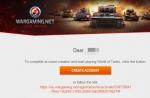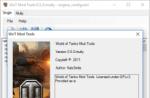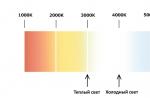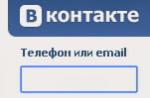Arresto anomalo del lettore Flash in Google Chrome, Opera e altri browser basati sul motore Chrome, accompagnato da un messaggio Il plug-in Shockwave Flash non risponde- il fenomeno è abbastanza frequente, il che può verificarsi sia per un principiante che per un utente esperto. Nella versione inglese, il programma scrive l'errore "Shockwave Flash has crashed".
Il motivo di questo errore, di norma, è che si verifica un conflitto tra i lettori flash installati nel browser quando si tenta di visualizzare video clip o banner animati. Il fatto è che nel browser Chrome e in altri sul suo motore c'è già un plug-in integrato responsabile della riproduzione di Flash. Allo stesso tempo, gli utenti spesso ne installano anche un altro, ad esempio da Adobe o Macromedia. Di conseguenza, quando si tenta di riprodurre un video, queste due librerie non possono decidere quale di esse lo farà. Di conseguenza, il plug-in flash si arresta in modo anomalo e un messaggio corrispondente indica che non risponde.
Come correggere l'errore di Chrome Flash Player
La soluzione a questo problema è in realtà molto semplice. Lanciamo il browser web Chrome e scriviamo questo nella barra degli indirizzi:
chrome: // pluginSi aprirà l'elenco dei plug-in del browser installati:
Nella pagina che compare, in alto a destra, clicca sul segno più "Altro" per espandere tutte le informazioni sulle librerie installate.
Ora scorriamo l'elenco dei moduli e troviamo la riga Adobe Flash Player(Adobe Flash Player). Se a destra tra parentesi c'è "2 file", viene visualizzato l'errore "Shockwave Flash non risponde" 100% a causa di un conflitto.
Il prossimo passo è provare a disabilitare il player integrato, che viene inizialmente integrato nel browser Internet. Si trova nella cartella dell'applicazione e la sua libreria si chiama pepflashplayer.dll:
Cioè, solo un plug-in Flash è abilitato, il secondo è disabilitato. Riavvia Chrome. Controllo della riproduzione video. Ad esempio, su YouTube o RuTube.
Non aiuta e il flash player si blocca comunque? Quindi proviamo a fare il contrario: accendi il modulo integrato e spegni quello di terze parti.
Di norma, si dovrebbe guadagnare denaro in un modo o con l'aiuto di un altro.
Commento: Se hai installato solo uno di questi plug-in e allo stesso tempo ha un arresto anomalo periodico, dovresti provare a scaricare l'ultima versione di Adobe Flash Player e installarlo secondo le istruzioni.
Buongiorno a tutti. Internet si sta sviluppando rapidamente: sempre più grafica, contenuti video appaiono sui siti e questo funziona principalmente sulla tecnologia flash (specialmente per vari giochi online sui social network - usano il flash al massimo). Quindi, ultimamente il mio browser preferito Mozilla Firefox ha spesso iniziato a bloccarsi e a dare un errore: sembra che Shockwave Flash sia occupato o abbia smesso di rispondere. Puoi interrompere il plug-in ora o continuare e vedere se il plug-in può completare il suo lavoro!
Ad essere onesti, ha iniziato a farmi incazzare e ho deciso di capire perché Shockwave Flash rallenta il computer e come sconfiggere questo disturbo. Scriverò in anticipo che non esiste una soluzione semplice e piacevole a questo problema, ma ecco alcuni consigli che devi fare in modo che questo errore sia il meno possibile!
Cibo per la mente ... Innanzitutto, consiglio di leggere la nota, è del tutto possibile che questi stipiti siano già stati riparati e non dovrai disabilitare nulla, ma non dimenticare di finire di leggere l'articolo: tornerà sempre utile
Avendo capito questo problema - ho concluso che il problema è nel plug-in Flash stesso - è lui che inizia a glitch e si blocca saldamente su qualsiasi browser, sia Firefox che Chrome - non gli importa, problemi con esso in qualsiasi Internet navigatore!
In considerazione del fatto che questo è lo stipite del plugin stesso, e non il browser, quindi ho diviso l'articolo in 3 parti, nei browser più popolari e per ciascuno descriverò in dettaglio le opzioni di soluzione - penso che questo essere l'opzione più giustificata ...
1. Shockwave Flash rallenta il tuo computer [Browser Mozilla Firefox]
2. Come disabilitare Adobe Flash Player nel browser Opera
3. Disabilita Shockwave Flash in Google Chrome
Shockwave Flash rallenta il computer [Browser Mozilla Firefox]
Dato che uso Mozilla Fifefox nel mio lavoro, inizierò la descrizione del problema con esso. Ecco una finestra di questo tipo che puoi vedere nelle versioni a partire da e superiori ... non esiste una soluzione in quanto tale: puoi solo terminare il plug-in tramite il task manager o "riempire" il processo con il browser stesso!

Diamo un'occhiata più da vicino all'opzione con il completamento dei processi: poiché questo è il modo più veloce e al 100% per risolvere il problema che è sorto ... ovviamente, questa opzione non è la più umana, ma efficace. A proposito, può essere utilizzato con qualsiasi browser e, in effetti, con qualsiasi programma che ha iniziato a funzionare in modo errato e non può essere chiuso: Process Manager è uno strumento potente!

Quindi, completiamo questi due processi e rilanciamo il browser ... lavoriamo e ci rallegriamo fino alla finestra successiva con il problema 🙂 Pensiamo ulteriormente, cosa si può fare qui - ma c'è una soluzione, ma per alcuni può causare molti disagi. Ad esempio, sopporterò questo errore - non è difficile per me riavviare il processo con il browser, e forse ti interesserà questa soluzione al problema - questo è disabilitare il componente aggiuntivo Adobe Flash Player e abilitare è solo su richiesta...
Nell'angolo in alto a destra del browser, fai clic sull'icona "Impostazioni" e trova "Componenti aggiuntivi" lì, tutto questo è mostrato nell'immagine qui sotto.

Ecco l'elenco con i plug-in installati per il nostro browser Mozilla Firefox, basta selezionare lì "Abilita su richiesta" e prima di iniziare dove necessario - ci chiederà il permesso (quindi non ti verrà mostrata la maggior parte degli annunci - è molto su Veloce)
 Abbiamo scoperto Fire Fox e Shockwave Flash: ora il nostro prossimo turno è il browser Opera, in cui tutte queste impostazioni sono nascoste nelle viscere del browser.
Abbiamo scoperto Fire Fox e Shockwave Flash: ora il nostro prossimo turno è il browser Opera, in cui tutte queste impostazioni sono nascoste nelle viscere del browser.
Come disabilitare Adobe Flash Player nel browser Opera
Come ho detto, tutto è diventato diverso in Opera, quando sono passati al motore da Chrome. Non troverai le impostazioni del plugin nel menu qui - devi aprire la pagina nel browser
Opera: plugin
Si aprirà una pagina, come nell'immagine qui sotto ... trova Adobe Flash Player e fai clic sul pulsante "Disabilita" - disattivando così il plug-in bacato!
 Ora vediamo che è disabilitato: puoi accenderlo immediatamente e accenderlo se non puoi farne a meno)))
Ora vediamo che è disabilitato: puoi accenderlo immediatamente e accenderlo se non puoi farne a meno)))
 Il prossimo in linea è Chrome!
Il prossimo in linea è Chrome!
Disabilita Shockwave Flash in Google Chrome
Shockwave Flash rallenta anche il tuo computer con il browser più veloce e presumibilmente più interessante: Google Chrome. Sì, Flash è un tale attacco che ha colpito l'intero browser. Poiché in termini tecnici Opera e Chrome sono molto simili, questo plugin si disabilita quasi allo stesso modo... apri la pagina delle impostazioni del plugin inserendo il seguente codice nella barra degli indirizzi
Chrome: // plugin
Trova Adobe Flash Player nell'elenco e fai clic su "Disabilita"

Ora vediamo che il plugin è disabilitato e non "smussa" ... non è vano che il flash sia stato abbandonato sulle piattaforme mobili, ed è giunto il momento sui computer!

P.S. In generale, ti consiglio di disabilitare Shockwave Flash, perché rallenta il tuo computer e gli aggiornamenti non ti salveranno per l'ennesima volta... se conosci altri modi per risolvere questo problema, sarò lieto di conoscere la tua opinione nel commenti a questo post!
In contatto con
Denne artikkelen vedlikeholdes ikke lenger, så innholdet kan være utdatert.
Sommario
Determinare se un plugin è il problema
Puoi disabilitare selettivamente i plugin mentre Firefox è in esecuzione. Se sospetti un determinato plugin, disabilitalo prima, quindi verifica il tuo problema. Se non sai quale plugin disabilitare:
Se ritieni che la disabilitazione di un plug-in risolva il problema, continua a seguire i passaggi in questo articolo.
Aggiornare o reinstallare i tuoi plugin
Molti problemi con i plugin possono essere risolti aggiornando all'ultima versione del plugin.
Se l'aggiornamento alla versione più recente del plug-in o la reinstallazione non risolve il problema, puoi lasciarlo disabilitato.
Disinstallazione manuale di un plugin
Se non puoi utilizzare un programma di disinstallazione per rimuovere un plug-in, puoi rimuoverlo manualmente:
- Tipo su: plugin nella barra degli indirizzi e premere accedereRitorno per visualizzare la pagina Informazioni sui plugin.
- Ogni voce nella pagina Informazioni sui plugin avrà "File:" e "Percorso:", che mostrano il nome e la posizione del file del plugin. Usa Esplora risorse per navigare Passa alla cartella mostrata per il plug-in che desideri rimuovere.
- Rinominare il file per aggiungere una X davanti al nome del file (ad esempio, npswf32 diventa Xnpswf32).
Il plugin verrà rimosso.
Reinizializzazione del database dei plugin
In alcuni casi, potresti non essere in grado di installare o reinstallare un plug-in. La reinizializzazione del database dei plugin può risolvere questo problema.
Shockwave è una tecnologia responsabile della visualizzazione di grafica vettoriale 3D, giochi Flash e altri elementi. A volte gli utenti di browser diversi si trovano di fronte a un errore spiacevole: il fallimento di questo plugin. Cosa fare in questo caso?
Va notato subito che altrimenti (dove Flash non è richiesto) il browser funzionerà come prima del crash del plugin.
La soluzione più semplice è riavviare il browser. Ma questo aiuta solo se il fallimento è stato unico e non si ripete più. Se il riavvio non aiuta e il crash del plugin è sistematico, dovrai dedicare un paio di minuti per eliminare questo errore.
Molto spesso, questo problema si verifica con il browser Google Chrome più popolare. Il fatto è che altri browser hanno una versione standalone di Flash Player, mentre Chrome lo ha integrato e aggiornato insieme al browser stesso. Molto spesso, gli utenti che hanno due plug-in installati sul proprio computer riscontrano un arresto anomalo del plug-in, che iniziano a entrare in conflitto tra loro. Per verificarlo, devi registrarti nella barra degli indirizzi di Chrome chrome: // plugin e premere accedere... Nella finestra che si apre, devi trovare la linea Adobe Flash Player.
Se accanto alla scritta c'è scritto 2 file, quindi, forse, il motivo del fallimento di Shockwave Flash risiede proprio in loro. Pertanto, è necessario provare a disabilitarne uno. Per fare ciò, sul lato destro dello schermo, devi trovare il pulsante Più dettagli e ritrovare la linea Adobe Flash Player.
Ora devi capire quale dei plugin devi disabilitare. Per fare ciò, devi concentrarti sulla riga Posizione. Il primo plugin si troverà in C:\Programmi (x86)\Google\Chrome\Application\... e il secondo sarà in C:\Windows\SysWOW64\Macromed\Flash\…. Come puoi vedere, il primo è integrato e devi disabilitarlo facendo clic sull'apposito pulsante. 
Se la versione precedente di Adobe Player non è stata aggiornata, è possibile farlo ora scaricandolo e installandolo, dopo aver precedentemente chiuso il browser.
Se il problema persiste, puoi scambiare i plugin abilitando disabilitato e deselezionando abilitato.
Il browser Opera potrebbe anche avere problemi con il plug-in Shockwave. Per risolvere questo problema, devi scrivere nella barra degli indirizzi opera: plugin e premere accedere... Nella finestra che si apre, trova il plugin Lampo a onde d'urto e accendilo.
Nel browser Mozilla Firefox, la procedura è la seguente: menu Utensili> articolo Supplementi> scheda Plugin > Lampo a onde d'urto > disattivare.
14 novembre
Plugin rallenta il tuo computer: come scoprirne il motivo?
In questi giorni, gli utenti di PC utilizzano attivamente i plug-in. Sono programmi aggiuntivi progettati per scopi specifici. In particolare, vengono utilizzati i plugin. Con il loro aiuto, il proprietario del PC ottiene molte nuove opportunità. Quindi, grazie a loro, puoi guardare video online sul tuo computer in alta qualità. In generale, un normale proprietario di un computer semplicemente non può fare a meno di tali programmi. Tuttavia, a volte ci sono situazioni in cui è un plug-in a causare problemi con il tuo computer. Uno dei problemi più comuni è che il plugin rallenta il tuo computer. Spesso, quando si utilizza il computer, lo schermo diventa semplicemente vuoto e viene visualizzato il messaggio "Si è verificato un problema con il plug-in". Potrebbe anche esserci una raccomandazione per eseguire due azioni:- Invia una segnalazione di problema;
- Ricarica la pagina.
Cause degli errori dei plugin
 Quindi, i problemi nel lavoro dei plugin sorgono per vari motivi:
Quindi, i problemi nel lavoro dei plugin sorgono per vari motivi: - Se hai una domanda sul perché il plug-in rallenta il tuo computer, forse questo è dovuto al fatto che il software del plug-in non è stato aggiornato da molto tempo. Se non ci sono service pack sul tuo computer, questo può essere considerato uno dei motivi del malfunzionamento del plugin.
- Spesso, il motivo per cui un plug-in rallenta il computer non è il plug-in stesso, ma il programma Adobe Flash Player. Quando lo usi mentre guardi video online, puoi sentire tutte le delizie dei freni.
- Il plug-in potrebbe smettere di funzionare se sul computer è installato un numero elevato di barre degli strumenti. Rappresentano una minaccia per la funzionalità dei plugin. Questa spazzatura non solo occupa spazio, ma "mangia" anche le risorse del computer. In altre parole, la presenza di barre degli strumenti può anche causare l'arresto anomalo del plugin.
- C'è un punto interessante: nella maggior parte dei casi di crash dei plug-in quando si lavora su Internet, si verificano quando si utilizza Mozilla Firefox per la navigazione.
- Un certo numero di esperti è dell'opinione che il plug-in potrebbe bloccarsi se l'utente sul suo computer utilizza una versione obsoleta del browser o del programma Adobe Flash Player. Se l'utente lo sta aggiornando da molto tempo, a causa di ciò, il plug-in si blocca. Sì, anche questo può essere un fattore che contribuisce. Ma nota che è il player Adobe Flash che si distingue per la sua instabilità. Le erbacce si trovano in ogni nuova versione di questo programma. In definitiva, questo porta al fatto che il computer non funziona correttamente.
Come risolvere il problema dell'arresto anomalo?
- Affinché il problema che devi risolvere, la prima cosa che devi fare è entrare nella voce "Strumenti" nel pannello del tuo browser. Una volta lì, devi trovare e quindi selezionare il menu "Componenti aggiuntivi". Lì è necessario selezionare la scheda "Plugin". Successivamente, è necessario acquisire familiarità con l'elenco di tutte le applicazioni installate nel browser. Non è raro che siano attivi più di una dozzina di plugin. Allo stesso tempo, potresti non aver bisogno della maggior parte di loro. Ma quando hai un sacco di plugin attivi, prima o poi questo porterà a conflitti, a seguito dei quali uno di essi potrebbe bloccarsi. Pertanto, per evitare problemi con loro, è necessario disabilitare quei componenti aggiuntivi che non ti servono. È sufficiente lasciare un ShockWave Flash. È questo plug-in necessario per visualizzare i video online in alta qualità.
- Esiste un'altra soluzione per risolvere i problemi relativi ai plug-in. Devi andare alle impostazioni del browser ed eseguire determinate azioni. È necessario avviare la risoluzione dei problemi del plug-in inserendo il comando about: config nella riga superiore del browser. Successivamente, premi il tasto "Invio". Questa azione farà apparire una finestra di avviso. Accettiamo cliccando OK. Successivamente, puoi vedere il campo "Cerca". Successivamente, dovrai inserire il comando dom. ipc. plugin. Abilitato. Al termine, premere "Invio". Vedendo il dom. ipc. plugin. Abilitato - deve essere nello stato "vero" - è necessario fare doppio clic su di esso. Di conseguenza, lo stato di questo parametro cambierà in "falso". Quindi è necessario riavviare questo parametro, dopo di che è possibile lavorare nel browser in un ambiente confortevole. Gli arresti anomali del plug-in non si verificheranno più.
- C'è un altro modo per risolvere i problemi del browser. La soluzione proposta è piuttosto radicale: è necessario rimuovere il browser e con esso il flash player, quindi installarli di nuovo. Si noti che devono essere installate solo le versioni software più recenti. In questo modo, puoi evitare problemi di plug-in durante la navigazione in Internet.